Jak łatwo przetłumaczyć swój sklep WooCommerce (3 sposoby)
Opublikowany: 2021-03-02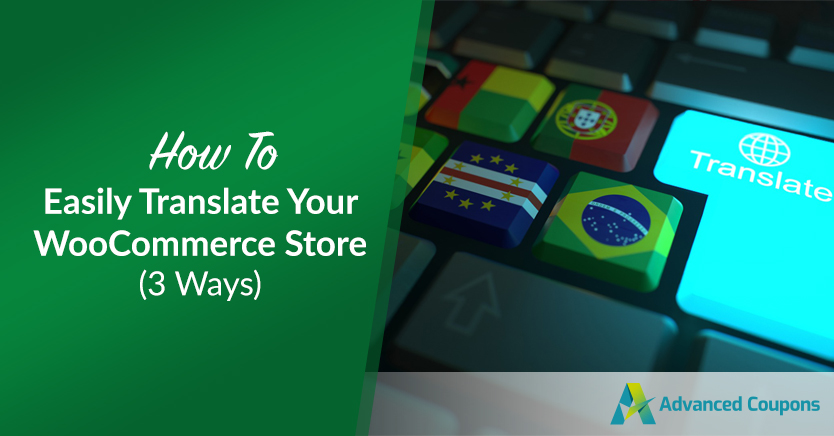
Jeśli posiadasz sklep internetowy i chcesz poszerzyć swój zasięg, możesz rozważyć przetłumaczenie go na inne języki. Jednak, podobnie jak w przypadku wielu właścicieli witryn, możesz odkładać to przedsięwzięcie, ponieważ zakładasz, że jest to długi i skomplikowany proces.
Prawda jest taka, że możesz stosunkowo szybko przetłumaczyć WooCommerce. Istnieją również różne narzędzia i techniki, których możesz użyć, w zależności od różnych czynników, takich jak budżet, cele i poziom doświadczenia.
W tym poście omówimy korzyści płynące z tłumaczenia Twojego sklepu internetowego. Następnie przedstawimy Ci trzy metody, których możesz użyć do przetłumaczenia WooCommerce. Zacznijmy!
Korzyści z tłumaczenia Twojego sklepu WooCommerce
Istnieje wiele korzyści z tłumaczenia Twojego sklepu WooCommerce. Na początek sprawia, że Twoja witryna jest bardziej dostępna dla szerszego grona odbiorców.
Jeśli konsumenci mogą kupować produkty w swoim ojczystym języku, zwiększa to szanse, że pozostaną w pobliżu, a może nawet sfinalizują zakup. Oznacza to, że przekształcenie Twojego sklepu w witrynę wielojęzyczną może skutkować większym ruchem, wyższymi wskaźnikami retencji i zaangażowania oraz zwiększonymi przychodami.
Dając użytkownikom możliwość przetłumaczenia Twojego sklepu WooCommerce na ich lokalny język, zapewnia również lepsze wrażenia użytkownika (UX). Pomaga odwiedzającym wygodniej zrozumieć i nawigować, co może pomóc im w pozytywnym postrzeganiu Twojej marki.
Tłumaczenie sklepu WooCommerce może być szczególnie przydatne, jeśli masz globalną publiczność lub próbujesz dotrzeć do nowych rynków w kilku krajach i regionach. Dodatkowo masz do dyspozycji wiele metod tłumaczenia, z których możesz skorzystać.
Jak łatwo przetłumaczyć swój sklep WooCommerce (3 sposoby)
Teraz, gdy rozumiesz już niektóre zalety tłumaczenia swojej witryny, przyjrzyjmy się, jak się do tego zabrać. Poniżej znajdują się trzy sposoby tłumaczenia WooCommerce.
1. Zainstaluj wtyczkę WordPress Multilingual (WPML)
Jednym z najłatwiejszych sposobów przetłumaczenia sklepu WooCommerce jest użycie wtyczki, takiej jak WPML:
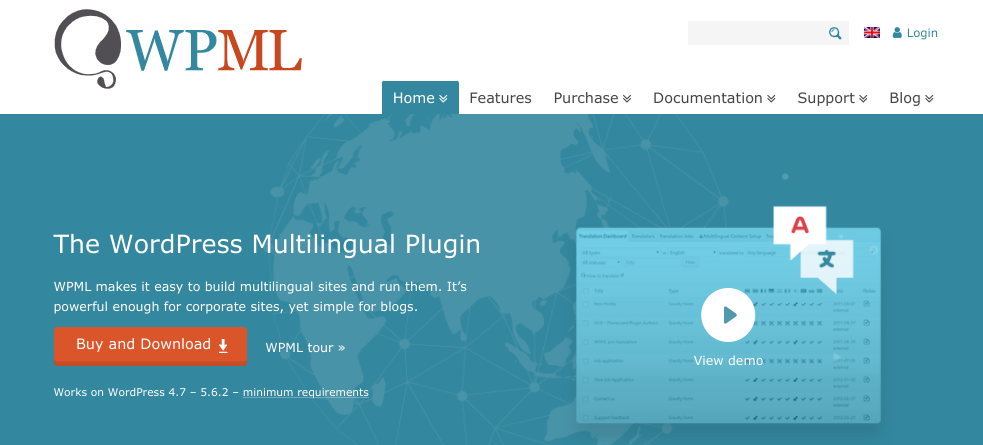
Jest to wysokiej jakości narzędzie WordPress, które jest łatwe w użyciu, nawet dla początkujących. Umożliwia integrację sklepu WooCommerce z zewnętrznymi usługami tłumaczeniowymi w celu zautomatyzowania procesu tłumaczenia.
WPML umożliwia tłumaczenie stron, postów, menu i nie tylko. Jest również kompatybilny z dowolnym motywem lub wtyczką korzystającą z API WordPress. Obejmuje to naszą wtyczkę Advanced Coupons dla WooCommerce.
Aby rozpocząć, możesz założyć konto w witrynie WPML. Sugerujemy wybranie planu Multilingual CMS.
Następnym krokiem jest instalacja i aktywacja wtyczki w Twojej witrynie. Po kliknięciu linku Zarejestruj teraz możesz wprowadzić klucz witryny znajdujący się na pulpicie nawigacyjnym konta WPML:
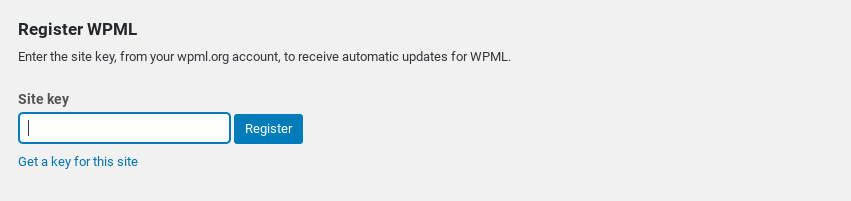
Istnieje wiele innych wtyczek WPML, z których możesz skorzystać. Możesz dodać cztery główne, przechodząc do Wtyczki > Dodaj nowe > Komercyjne , a następnie wybierając Aktywuj po pobraniu > Pobierz .
Następnie przejdź do WPML > Języki . Wybierz bieżący język witryny, a następnie kliknij przycisk Dalej . Na następnym ekranie możesz wybrać wszystkie języki, które chcesz, i wybrać kolejność ich wyświetlania w przełączniku języków:
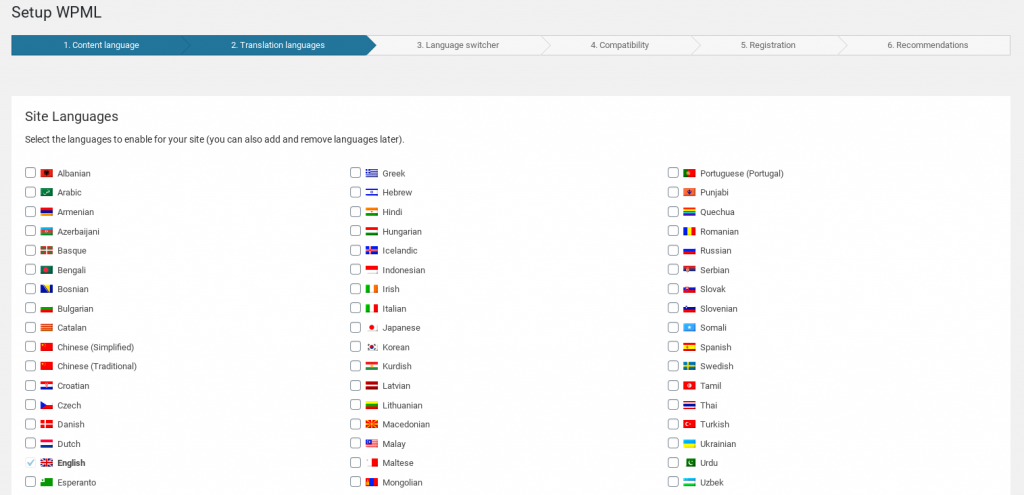
W końcu zostaniesz przeniesiony do kreatora konfiguracji tłumaczenia WooCommerce. Po kliknięciu przycisku Kontynuujmy możesz utworzyć brakujące tłumaczenia dla stron swojego sklepu i wybrać atrybuty, które chcesz przetłumaczyć:
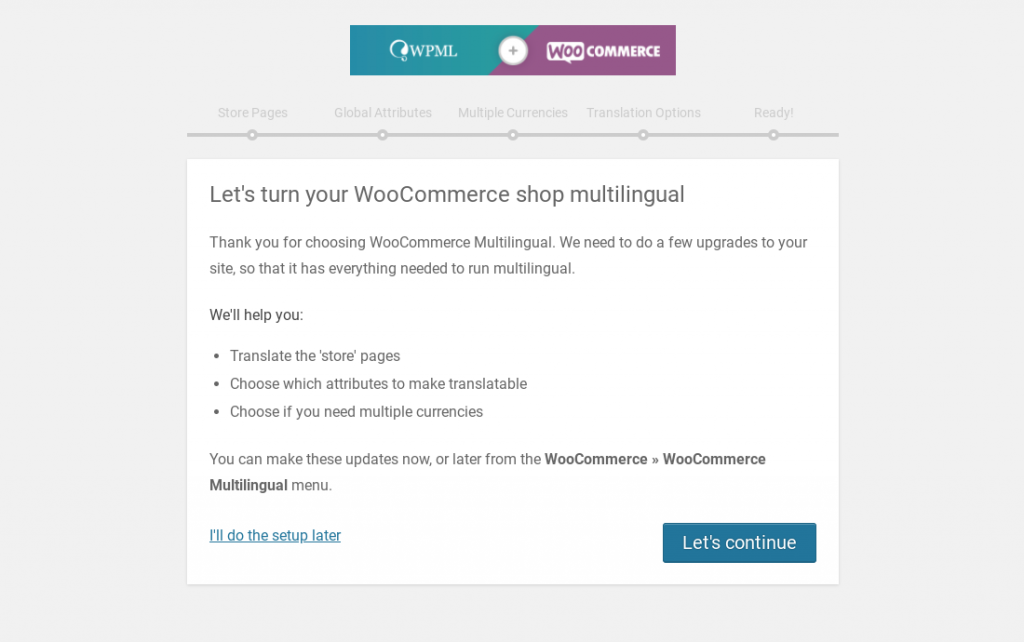
Kiedy będziesz gotowy do przetłumaczenia strony, możesz przejść do WooCommerce > WooCommerce Multilingual . Na liście produktów powinna pojawić się kolumna z wybranymi językami:
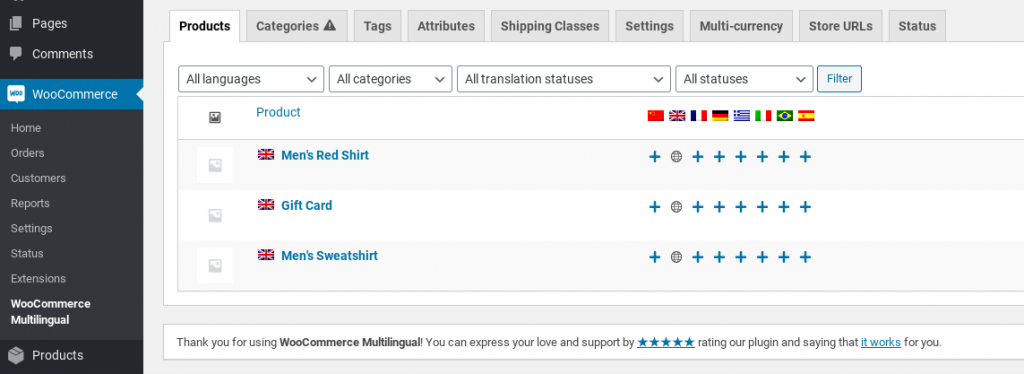
Kliknięcie ikony + dla języka spowoduje przejście do ekranu tłumaczenia produktu. Tutaj wpiszesz tłumaczenie tekstu:
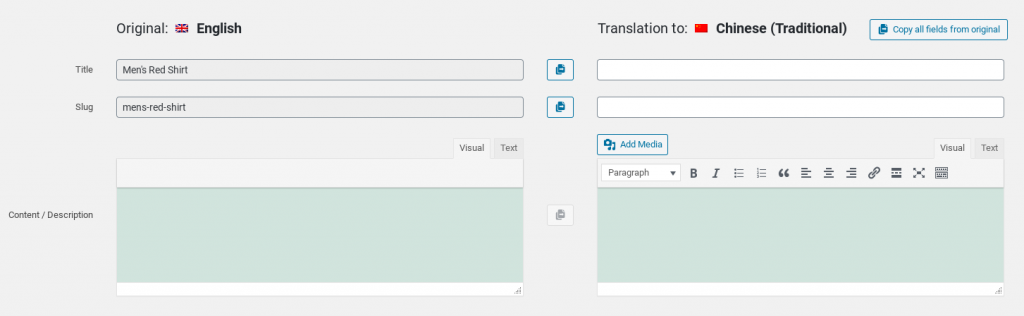
Gdy skończysz, wybierz na dole pole Tłumaczenie jest zakończone . Na koniec kliknij przycisk Zapisz i zamknij . Następnie możesz powtórzyć ten proces dla dowolnej liczby stron i języków!
2. Użyj TranslatePress
TranslatePress to kolejna popularna wtyczka freemium WordPress, która pozwala z łatwością przetłumaczyć Twoją witrynę:
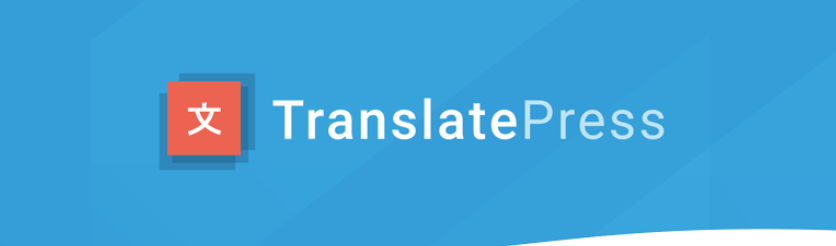
Możesz go użyć do przetłumaczenia całej strony na raz. Jest również domyślnie skonfigurowany do pracy z WooCommerce.

Jeśli planujesz przetłumaczyć WooCommerce tylko na jeden język, możesz skorzystać z darmowej wersji. Jeśli jednak chcesz przetłumaczyć go na wiele (lub nieograniczoną) liczbę języków, musisz uaktualnić do wersji Pro.
Aby rozpocząć, najpierw utwórz konto oraz zainstaluj i aktywuj wtyczkę w swojej witrynie. Po zakończeniu procesu instalacji możesz przejść do opcji Ustawienia > TranslatePress > Ogólne :
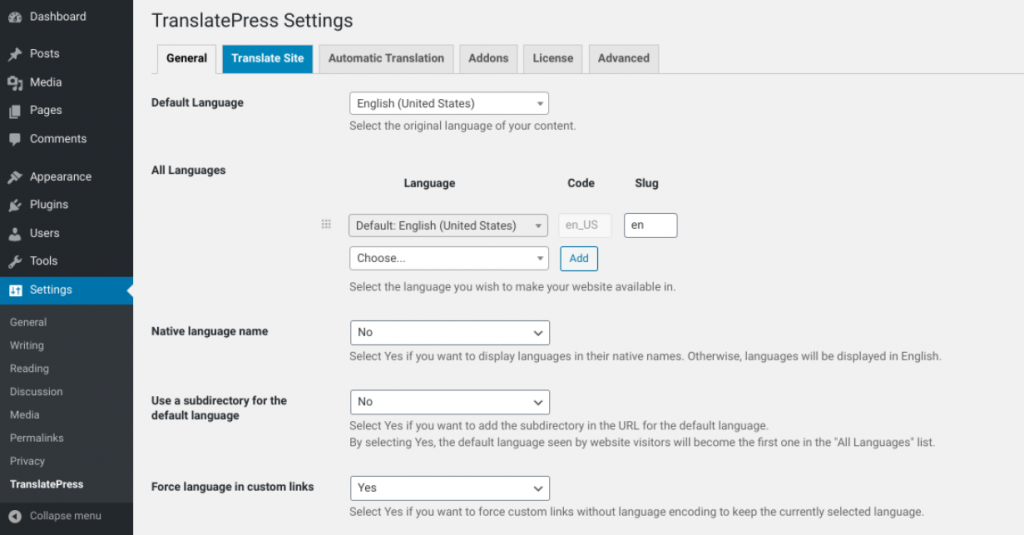
Na tym ekranie możesz wybrać domyślny język i wybrać dodatkowe języki, na które chcesz przetłumaczyć WooCommerce. Po prostu kliknij żądany język z menu rozwijanego, a następnie kliknij przycisk Dodaj .
Na tej karcie możesz również skonfigurować inne ustawienia, takie jak sposób wyświetlania selektora języka na interfejsie witryny. Po zakończeniu wybierz przycisk Zapisz zmiany na dole.
Teraz możesz przetłumaczyć swój sklep WooCommerce, klikając kartę Tłumacz witrynę na górnym pasku menu:
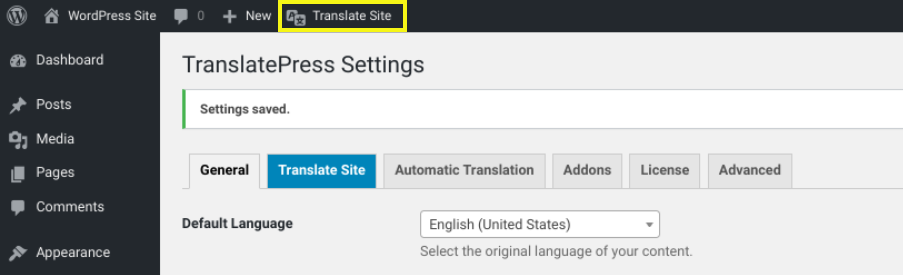
Spowoduje to otwarcie Edytora tłumaczeń i wyświetlenie podglądu Twojego sklepu na żywo. Możesz poruszać się po różnych stronach swojej witryny, klikając linki. Aby przetłumaczyć tekst, po prostu wybierz ikonę ołówka obok niego:
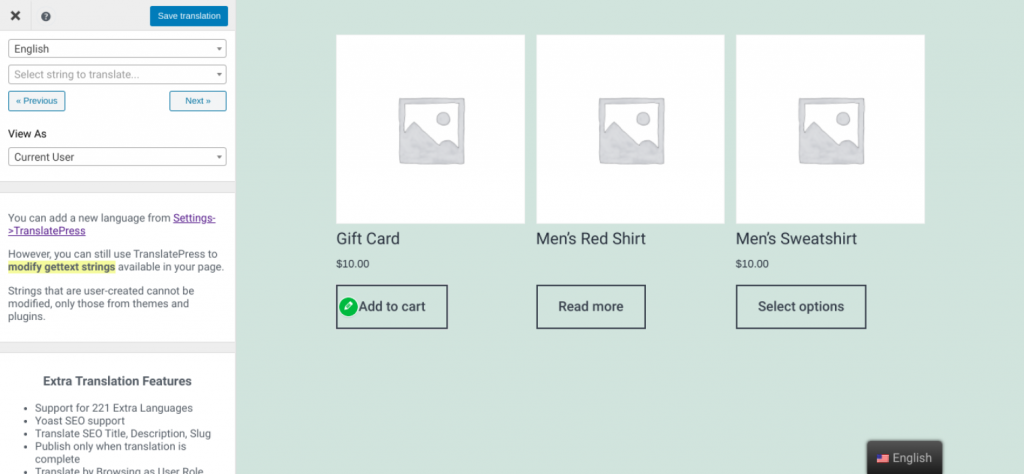
Wtedy będziesz mógł wpisać tłumaczenie w panelu po lewej stronie. Możesz również użyć Tłumacza Google, aby zrobić to automatycznie.
Kiedy skończysz, pamiętaj, aby kliknąć przycisk Zapisz tłumaczenie u góry. Otóż to! Teraz możesz sprawdzić, czy działa poprawnie, odwiedzając swój sklep WooCommerce i korzystając z przełącznika języka.
3. Przetłumacz swoją witrynę ręcznie
Możesz również skorzystać z ręcznego podejścia do tłumaczenia witryny. Jest to idealne rozwiązanie, jeśli swobodnie pracujesz z plikami WordPress i chcesz samodzielnie obsługiwać proces tłumaczenia.
Aby to zrobić, możesz edytować pliki Portable Object Template (.POT). Jest to główny plik tłumaczenia motywu lub wtyczki stworzony przez programistów, który zawiera listę wierszy tekstu w języku angielskim.
Może służyć jako podstawa do tworzenia nowych tłumaczeń. Powinieneś być w stanie znaleźć go w folderze językowym wtyczki lub motywu.
Łatwym sposobem na przetłumaczenie motywu lub wtyczki jest użycie oprogramowania takiego jak Poedit:
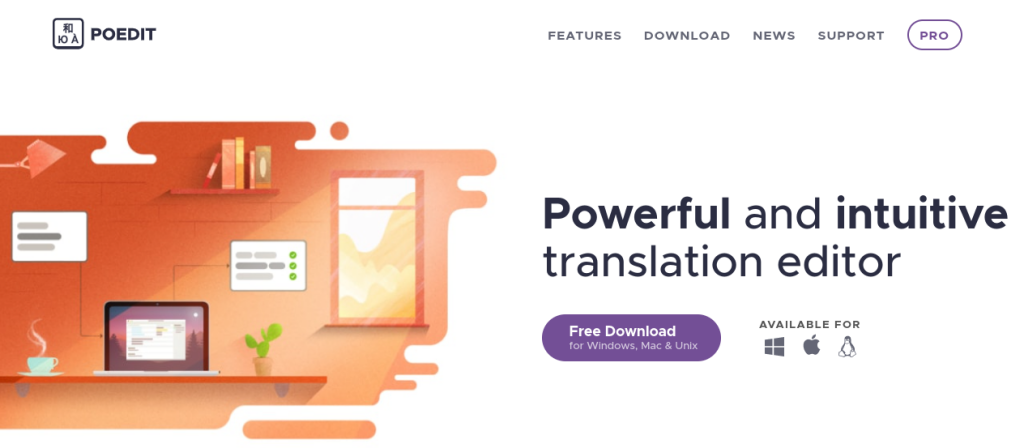
To narzędzie freemium jest dostępne dla urządzeń z systemem Windows, Mac i Linux i zawiera wbudowaną pamięć tłumaczeniową. Wersja Pro zawiera również dedykowaną obsługę WordPress.
Po pobraniu możesz przejść do Plik > Nowy katalog z pliku POT/PO . Wybierz plik z wtyczki lub motywu, który chcesz przetłumaczyć, a następnie wybierz język tłumaczenia.
Po zapisaniu pliku będziesz mógł rozpocząć tłumaczenie swojej wtyczki lub motywu. Gdy skończysz, możesz po prostu przesłać pliki do folderu języków wtyczki lub motywu.
Inną opcją jest użycie wtyczki WordPress, takiej jak Loco Translate:
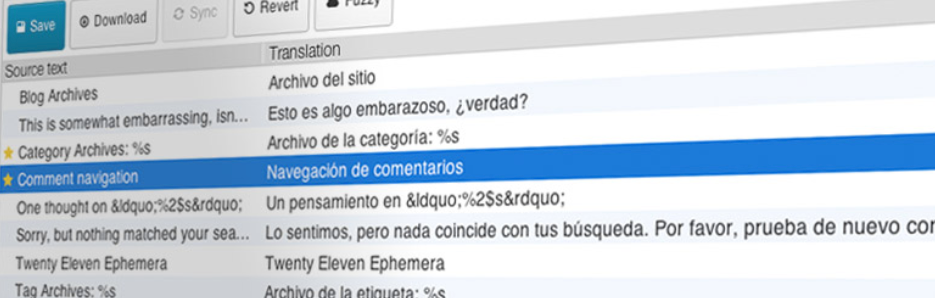
To narzędzie pozwala tłumaczyć wtyczki i motywy bezpośrednio z pulpitu WordPress. Oprócz edycji w przeglądarce oferuje integrację z usługami automatycznego tłumaczenia.
Po zainstalowaniu i aktywowaniu go w witrynie możesz zacząć z niego korzystać, przechodząc do Loco Translate > Ustawienia :
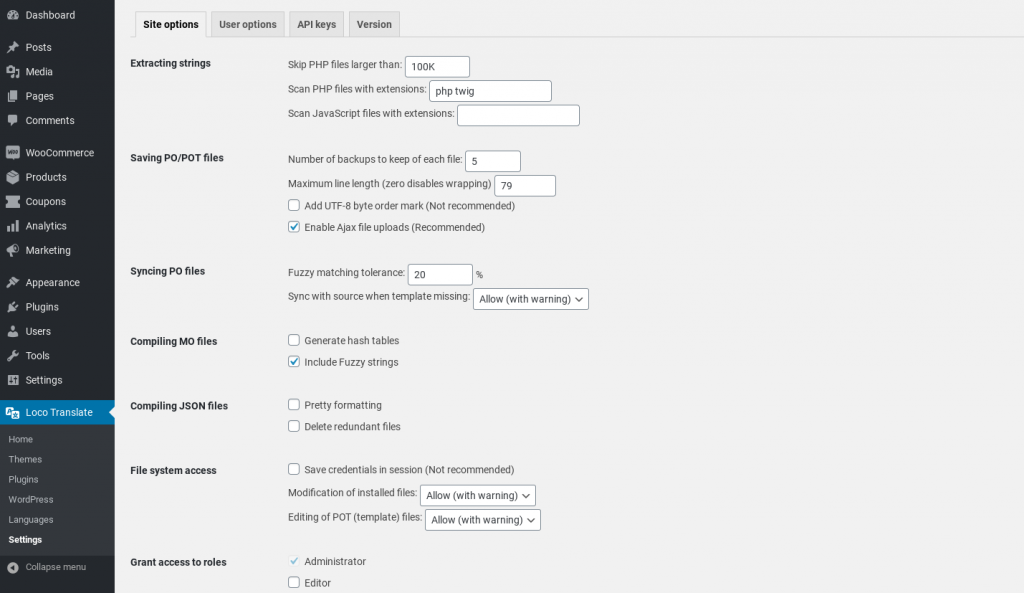
Następnie możesz tłumaczyć wtyczki i motywy, przechodząc do zakładki Strona główna :
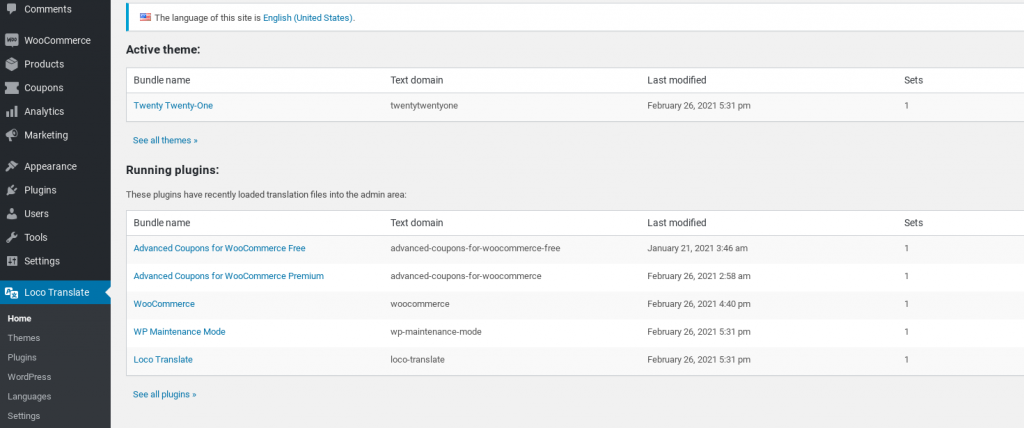
Po prostu kliknij nazwę wtyczki lub motywu, aby rozpocząć konfigurację ustawień językowych dla każdego z nich. Aby uzyskać bardziej szczegółowe wskazówki, zapoznaj się z oficjalną dokumentacją wtyczki.
Wniosek
Wielu właścicieli witryn zakłada, że jeśli chcesz dotrzeć do odbiorców posługujących się wieloma językami, musisz utworzyć wiele witryn. Jednak tłumaczenie swojego sklepu internetowego jest w rzeczywistości dość proste, gdy używasz odpowiednich narzędzi.
Jak omówiliśmy w tym poście, istnieją trzy metody, których możesz użyć do tłumaczenia WooCommerce:
- Zainstaluj wtyczkę WPML.
- Użyj wtyczki TranslatePress.
- Przetłumacz WooCommerce ręcznie za pomocą Poedit lub Loco Translate.
Masz pytania dotyczące tłumaczenia swojej strony internetowej? Daj nam znać w sekcji komentarzy poniżej!
